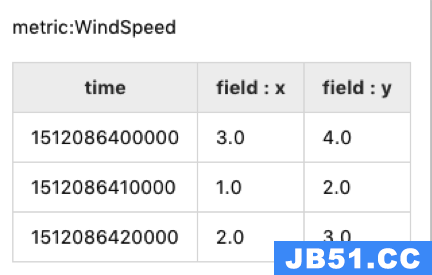教程目录
0x00 教程内容- 新建Scala项目
- 编写Scala代码
- 打包到服务器执行
实验前提:
a. 安装好了windows本地的scala
b. 安装好了IDEA的scala插件
c. 安装好了JDK
1. 新建Scala项目
a. 新建一个Scala项目,先选择Java,然后在右边选择Scala,配置好解压之后的scala包,其他的默认


2. 项目配置
a. 右击src,建一个包,比如:com.shaonaiyi

Scala SDK(找到我们win本地的Scala主目录即可):

OK
c. 导入我们的Spark依赖jar包(选择Spark主目录下的jars目录,然后一直
OK):

1. 新建Scala类
a. 右击包名:com.shaonaiyi,创建Scala Class,然后选择Kind为Object:


2. 编写WordCount代码
a. 修改Wordcount类为:
package com.shaonaiyi
import org.apache.spark.SparkContext
object Wordcount {
def main(args: Array[String]): Unit = {
var sc = new SparkContext("local[2]","Wordcount")
var file = sc.textFile("spark-wc.iml")
var wordRDD = file.flatMap(_.split(" ")).map((_,1)).reduceByKey(_ + _).sortBy(_._2)
wordRDD.foreach(println(_))
}
}
3. 本地执行

1. 设置打包工程
a. 选择一种类型的包

b. 设置我们的Wordcount类里面的main方法

c. 排除我们服务器上有的包,即服务器已经有的jar包就不用也把他们打包上去了。

然后一直
ok,执行完,稍等一会可以看到src同级目录下多了个out文件夹。
2. 打包操作
a. 打包


b. 执行完可以看到out目录有jar包了

3. 上传服务器并执行
a. 使用XFtp等工具上传jar包和项目下的即可(此处直接上传到~)spark-wc.jarspark-wc.iml
到~路径下
b. 启动spark$SPARK_HOME/sbin/start-all.sh
c. 执行(在jar包当前路径下):spark-submit spark-wc.jar
注意要配置好spark的环境变量,才可以在任意路径下执行spark-submit操作,此处不再累赘。
0x04 统计结果展示统计结果:

- 本教程不用联网也可以执行Spark案例,此外,一样也可以执行机器学习等案例。
- 本教程非常关键,因为网络不好或者是简单的项目,这种传统的方式也是非常简单方便的。
- Maven工程版本,请查看教程:IntelliJ IDEA开发Spark案例之WordCount
作者简介:邵奈一
大学大数据讲师、大学市场洞察者、专栏编辑
公众号、微博、CSDN:邵奈一
本系列课均为本人:邵奈一原创,如转载请标明出处
福利:
邵奈一的技术博客导航